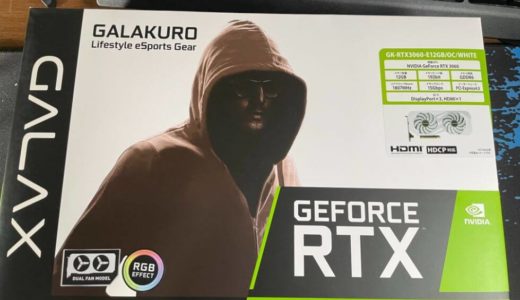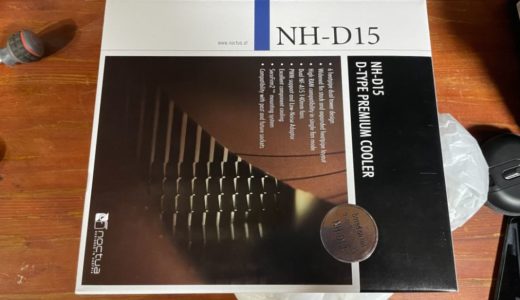今回はメインPCをアップグレードします!
5年前だと高性能と言われた「Intel i7-3770」も今ではコスパCPUといわれる時代・・・
そういえば5年前って何かあったっけ?
調べてみると「iPhone 6s」が発売された年でした(笑)
パソコンショップのGoodWillで丁度サマーセールもしていたので、思い切って自作PCをグレードアップしようと思います!
Ryzen9 3900Xが新型モデルが登場したことによりさらに安くなりました。
Ryzen9 3900X(12C/24T) : 6万 → 5万
Ryzen9 5900X(12C/24T) : 7万~
新型の方が性能はいいが2万円の価格差があり正直3900Xでいいのではと思っています。
3900Xを買って浮いた2万円をグラボのアップグレードに使った方が得策です。
広告
IntelからAMDに変えた理由
今回AMDを選んだ理由は「将来性を考えればコスパがいい」と思ったからです。
理由として「CPUソケット形状」が挙げられます。
AMDのRayzenシリーズは「Ryzen 3 1200」から「Ryzen 9 3950X」までCPUソケットは「AM4」です。
つまり「Ryzen 3」から「Ryzen 9」までCPUの交換を簡単に行うことが可能です。マザーボードの交換も必要ないわけです。
ただマザーボードによってはBIOSのアップデートが必要になるとのことです。
BIOSのアップデートは簡単に行うことができるのでAMDはとても魅力的なCPUです。
スペック
ちなみに、もともとのメインPCのスペックは以下になります。
Intel i7の3000番台だったこともあり不満は特にありませんでした。
■ 旧PC
| CPU | Intel i7-3770(4コア/8スレッド) |
| マザーボード | asus P8B75-M |
| メモリー | 16GB (8GB×2) |
| HDD/SSD | SSD 500GB、HDD 3TB |
| ビデオカード | GTX1050Ti |
| PCケース | ドスパラ製の安物 |
| 電源 | 玄人志向600W |
| OS | windows 10 Pro |
マーカーの箇所が変更したパーツになります。
■ 新PC(2022年5月6日時点)
| CPU | Ryzen 9 3900X(12コア/24スレッド) |
| マザーボード | MSI B550 GAMEING PLUS |
| メモリー | 64GB (16GB×4) |
| HDD/SSD | SSD 500GB、HDD 3TB |
| ビデオカード | RTX3080 |
| PCケース | COUGAR フルタワーケース |
| 電源 | MSI 750W |
| OS | windows 10 Pro |
グラフィックボード
GTX 1050 Ti → RTX3060
RTX3060 → RTX3080
PCケース
ドスパラ製 → COUGARフルタワーケース
CPUクーラー
MSI 360mm簡易水冷
MSI 360mm簡易水冷 → Noctua NH-D15
電源
550w → 750w
12コア24スレッドとか正直化け物です・・・
しかも価格が新品で6万と破格なのも選んだ理由になります。
メモリーも規格がDDR-3 → DDR-4へ変わるので新たに購入致しました。
5年前だとこのコア数ってサーバ用のXeonとかCPUのみで20万以上する超高級品しかなく、まず手を出すことが不可能でした。本当にいい時代です
ではパーツを付けていこうと思います!
パソコンの組み立て
パソコンの組み立て自体は簡単なのですが、精密パーツのオンパレードなので何回やっても緊張します・・・
最近はあまり聞きませんがパーツの相性問題もあるので、実際に動くかどうか電源を入れるまで正直分からないです。
マザーボードを開封

使用するマザーボードは「msi B550 GAMING PLUS」です。
ATX規格でレビューも高評価だったのでこれにしました。

おお!かっこいいですね!
今までは安物のMicro ATXのマザーボードだったので感動しました。
やはりATXマザーボードはSATAも多いので最高です!
CPUの取り付け
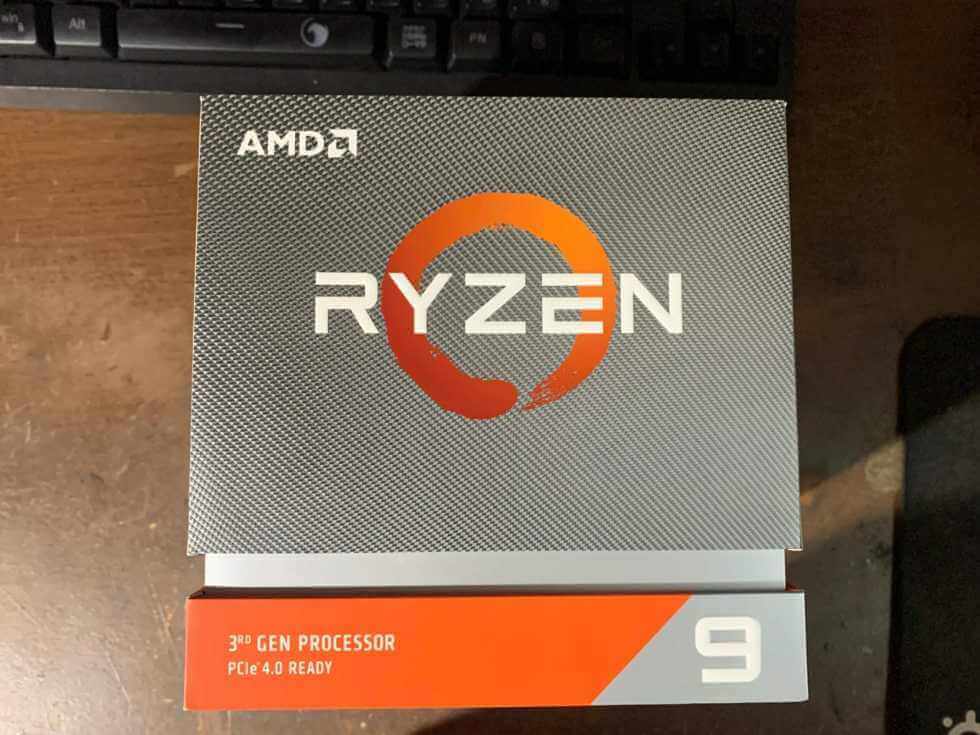
本日のメインパーツです。
中身は「CPU本体」「CPUクーラー」が入っております。

付属のCPUクーラーは光ります。もちろん色もソフトを入れれば「ファンの色」「ファン周りのリング」「AMDロゴ」部分の色を自由にライトアップ可能です。

CPUグリスも最初から塗られているので、そのまま取り付けが可能です。
正直なところ付属品なのでおまけ程度に思っていましたが、これはかなり性能が高そうです。
ただ負荷がかかる作業などをメインに行う方は「簡易水冷」や最強空冷「Noctua」に変えておいた方が無難かもしれません。

CPUの取り付け自体は入れるだけなので、超簡単なのですが超怖い(笑)
ミスったら6万円が一瞬でパーです。手が震える・・・

後は付属のCPUファンを取り付ければ完了です!

これにて、CPUの取り付けは終了です。
このクラスのCPUはやはり推奨は「簡易水冷」らしいですね!
最強空冷の「Noctua」なら全然問題なさそうです。
■ 簡易水冷と最強空冷「Noctua」
数カ月後・・・
熱問題でCPUクーラーを購入しました。
選ばれたのは簡易水冷でした /
メモリーの取り付け

今回メモリー16GBの4枚で64GBで構成致します。
Goodwillのサマーセールで16GB×2(32GB)が11,000円で売ってたので2セット購入。

4枚刺しは贅沢ですねー。ずっと憧れてました!
ネットサーフィンがメインなのに64GB構成なんてありえません(笑)
これも自己満足PCだからこそ。
配線を取り付け

ここからは、ケース内にマザーボードを設置して作業しています。
マザーボードの配線取り付けは正直苦手ですね。
配線の取り付け方はドスパラさんのサイトを見ながら取り付けています。
HDDやSSDもこのタイミングで取り付けておきます!
動作チェック

とりあえず、起動するかチェック。
起動後はBIOS設定にて起動デバイスの設定のみで大丈夫でした。
OS起動後、タスクマネージャーを見てびっくり!
これはすごい。
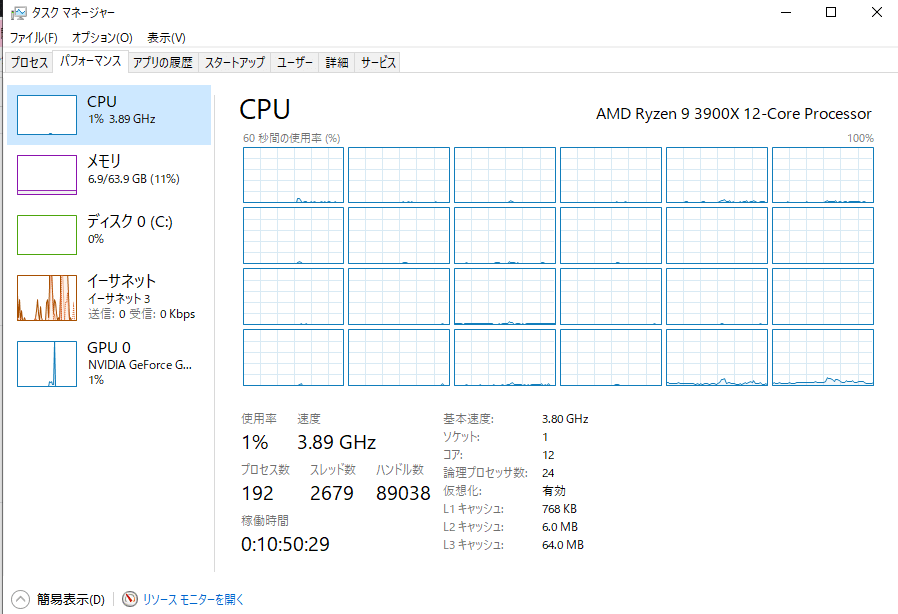
「cineBench」を使ってどれぐらいのスコアになるか比べてみました
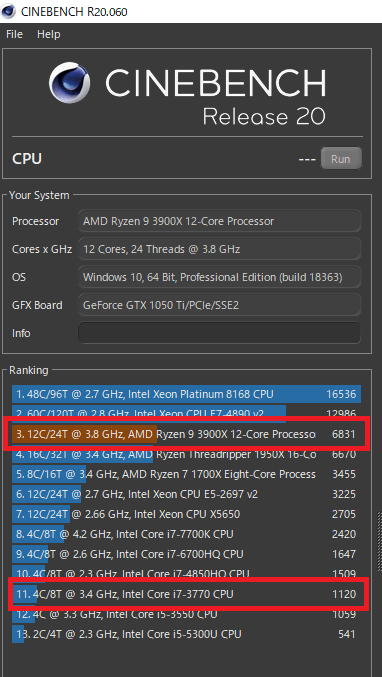
Intel i7-3770 → 1120
Ryzen 9 3900X → 6831
スコアだと6倍もの差です。これは化け物です。
ただi7-3770でも困ってなかったので、自分にはこの性能の恩恵を受けることは無さそうです・・
最後に
久々のPC作成だったので結構苦戦してしまいました。
とりあえず動作に問題はないようなので、しばらくは様子を見てみたいと思います。
正直言えばPCケースも変えればよかった・・・
透明で中が見えるやつがかっこいい・・・
ちなみに今回かかった費用は、以下の通りです。
CPU : 60,000円
メモリ-: 11,000円×2
マザーボード: 18,000円
10万円ほどでした。
もう少しお金に余裕が出てきたらグラボ等もアップグレードしていきたいです。
以上ありがとうございました!
なぜか不評のRTX3060をレビュー /
4K+60FPSが余裕で出るRTX3080をレビュー /